我们曾收到反馈,开发者希望尽快在稳定版渠道中使用 AI 功能。从 Narwhal 稳定版开始,您现在可以通过“设置”菜单中的 Studio Labs 菜单发现并试用最新的 AI 实验性功能。
您可以率先体验 AI 实验,分享您的反馈,并帮助我们将这些实验融入您日常使用的 IDE 中。前往“设置”中的“工作室实验室”标签页, 然后启用您想要开始使用的功能。这些 AI 功能会在 Canary 版中自动启用,无需执行任何操作。
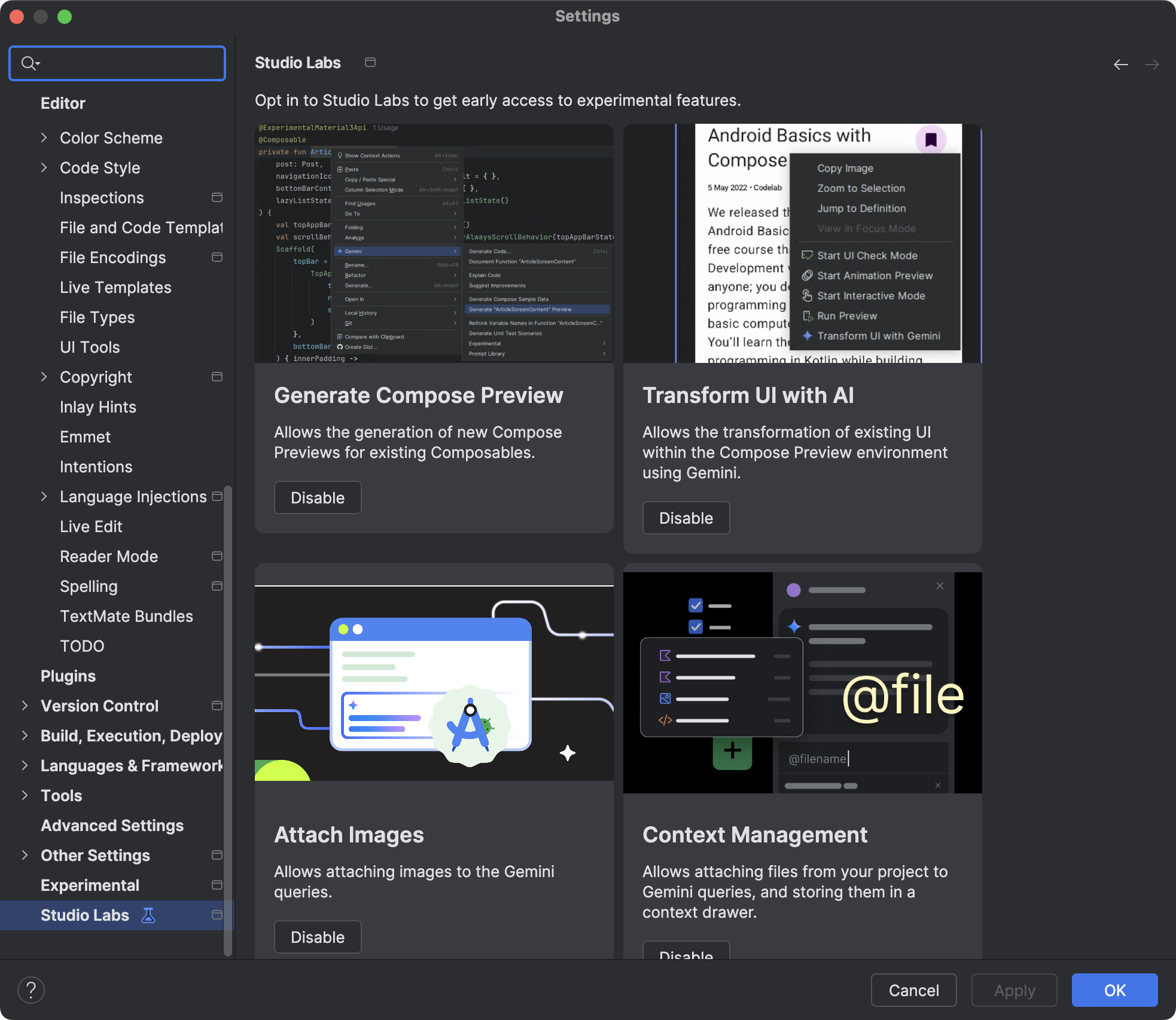
工作室实验室功能
使用 Gemini 生成撰写预览
Gemini 可以自动生成 Jetpack Compose 预览代码,从而节省您的时间和精力。如需使用此功能,请在可组合项中点击右键,然后依次选择 Gemini > Generate Compose Preview 或 Generate Compose Preview for this file,或者点击空白预览面板中的链接。生成的预览代码会显示在差异视图中,让您可以快速接受、修改或拒绝建议,从而更快地直观呈现可组合项。

使用 Gemini 转换界面
在 Compose 预览环境中,直接在预览中使用自然语言转换界面代码。如需使用该功能,请在“Compose 预览”中右键点击,然后选择 Transform UI With Gemini。然后,输入自然语言请求(例如“将这些按钮居中对齐”),以指导 Gemini 调整布局或样式,或者在预览中选择特定的界面元素,以便提供更完善的上下文。 然后,Gemini 会就地修改您的 Compose 界面代码,您可以查看并批准这些修改,从而加快界面开发工作流程。如需了解详情,请参阅转换界面。
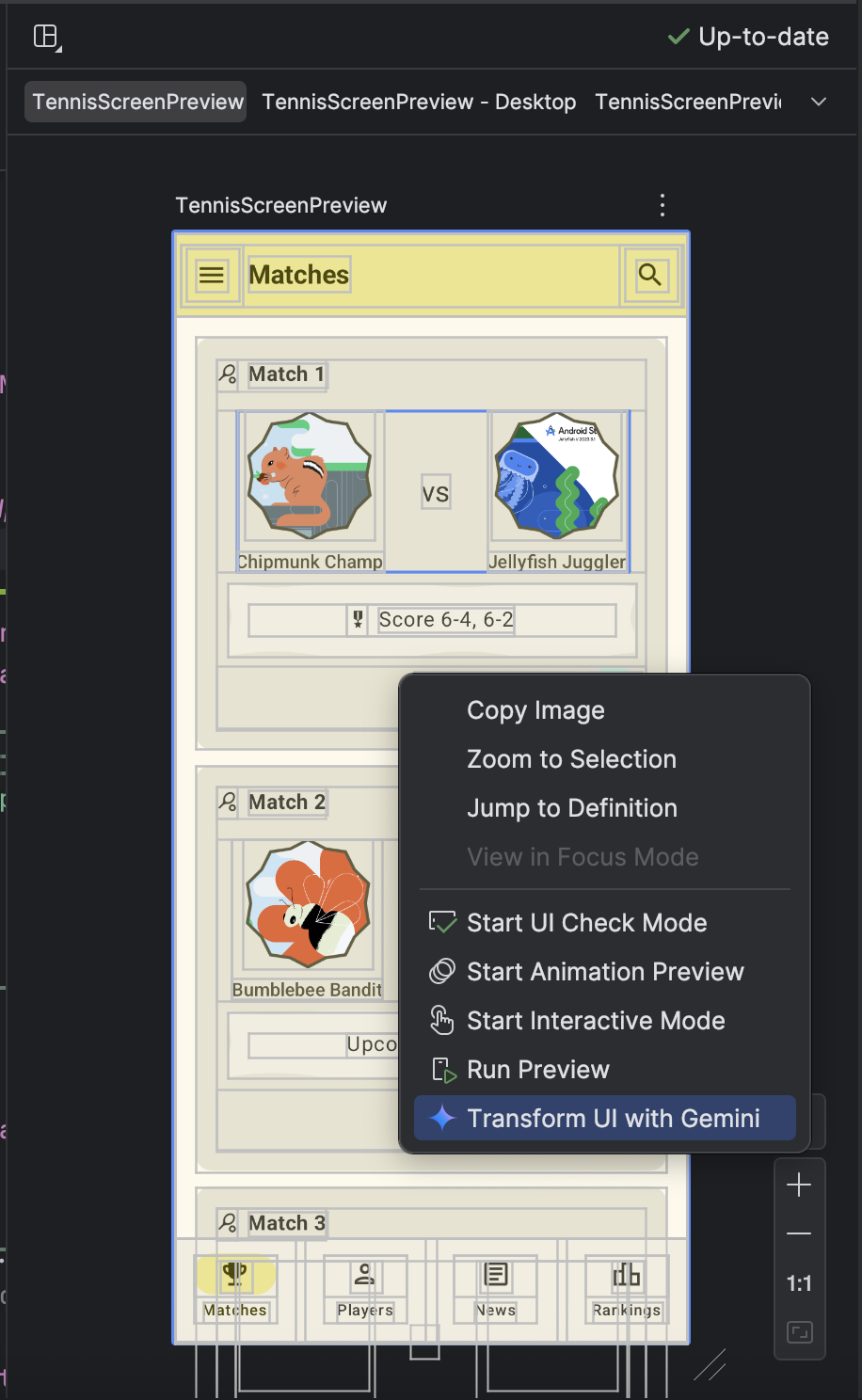
|
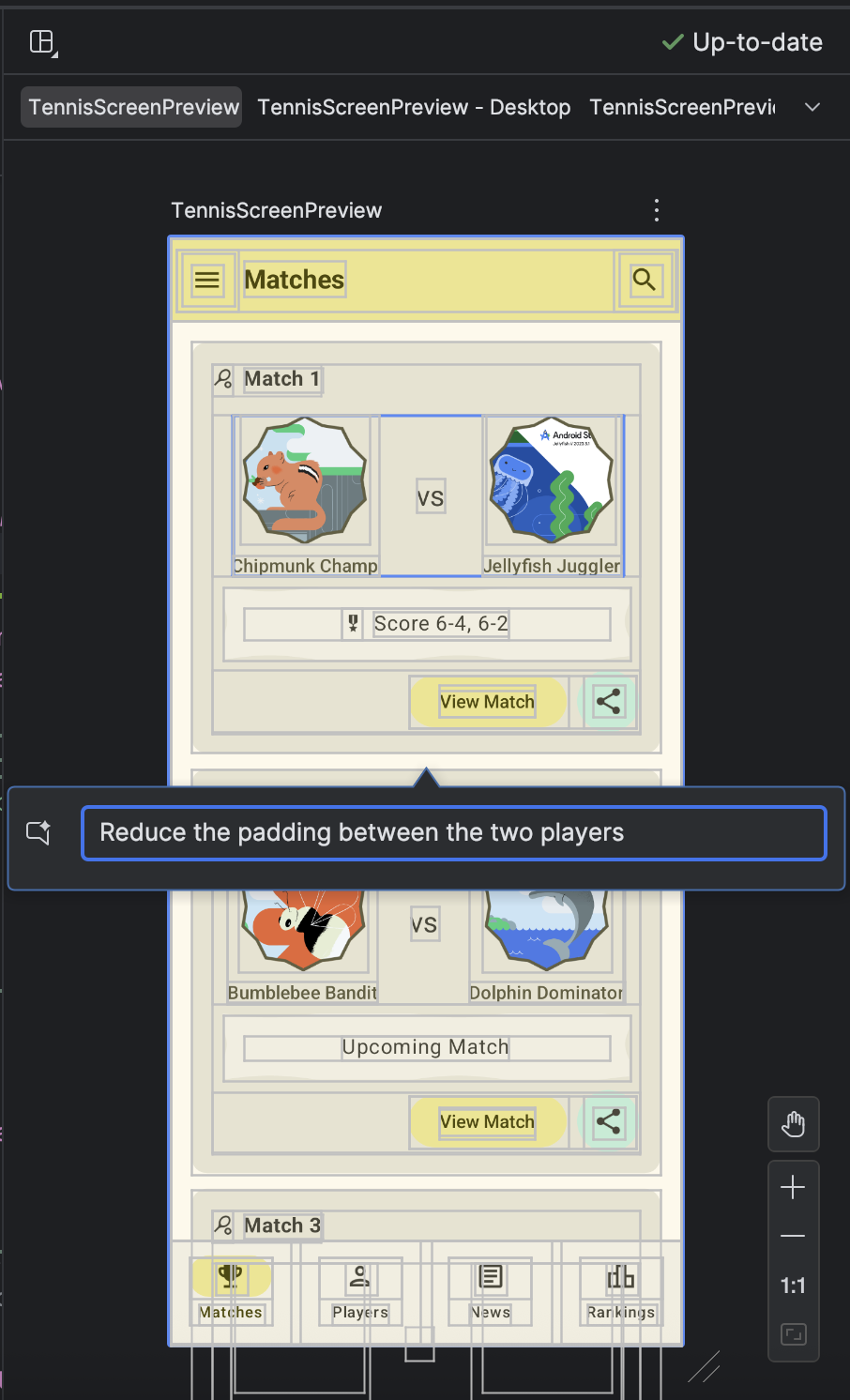
|
Android Studio 学习路线
借助 Journeys for Android Studio,您可以轻松编写和维护端到端测试,只需使用自然语言描述每个测试(称为“历程”)的步骤和断言即可。通过利用 Gemini 的视觉和推理能力,以自然语言编写的步骤会转换为 Gemini 在应用中执行的操作,从而让您轻松编写和理解用户历程。此外,您还可以编写和描述更复杂的断言,Gemini 会根据其在设备上看到的内容评估这些断言,以确定您的测试历程是通过还是失败。
由于 Gemini 会推理出要执行哪些操作才能实现目标,因此即使应用布局或行为发生细微变化,历程也能更可靠地运行,从而在针对不同版本的应用和不同的设备配置运行时,减少测试不稳定的情况。
直接在 Android Studio 中针对任何本地或远程 Android 设备编写和运行历程。该 IDE 提供全新的编辑器体验,可用于设计用户体验历程,还提供丰富的分析结果,可帮助您更好地了解 Gemini 在用户体验历程中的推理和执行过程。

